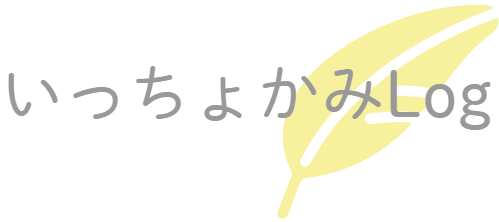どうも、いっちょかみ兄やん(@ittyokami_log)です。自分で作成したフォルダやファイルなのに削除したいのにエラーメッセージが出て削除できない、そんな経験ありませんか?
本日は、削除できないフォルダやファイルを必ず削除できる方法に「いっちょかみ」していきたいと思います。
困った困った こまどり姉妹・・・
デスクトップのフォルダが消せない。
ゴミ箱に入れられない。このわたしが管理者である pic.twitter.com/kkhF1RSpoX
— いっちょかみ兄やん (@ittyokami_log) 2019年2月19日
フリーソフト「IObit Unlocker」を使い削除する方法
「IObit Unlocker」と「コマンドプロンプト」を使ってフォルダを削除する方法をご紹介します。
IObit Unlockerとは何らかの理由によりロックがかかって削除や名前の変更ができないファイルやフォルダの「ロック」を解除するフリーのアプリケーション
ロックがかかっていたり、ファイルシステムに何らかの問題が発生し、削除することができないフォルダやファイルを削除する方法は2つあり、
- IObit Unlockerを使う方法
- コマンドプロンプトにコマンドを入力して削除する方法
があります。
IObit Unlockerで削除できたら、コマンドプロンプトを使用する必要はありません。
フリーソフト「IObit Unlocker」をインストールする方法
- Step01セットアップする
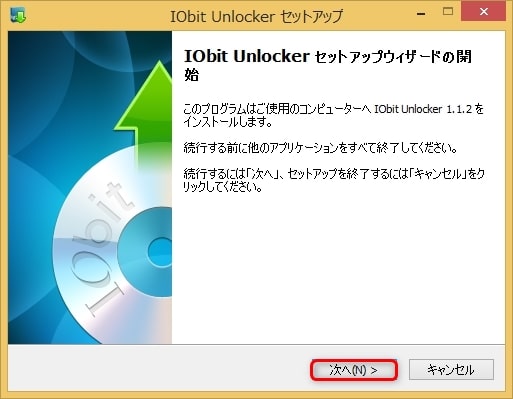
次へをクリックする - Step02使用許諾契約書の同意をする
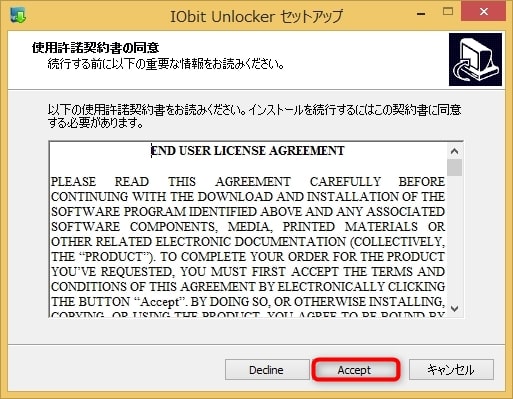
Accept(同意する)をクリック - Step03インストール先を確認する
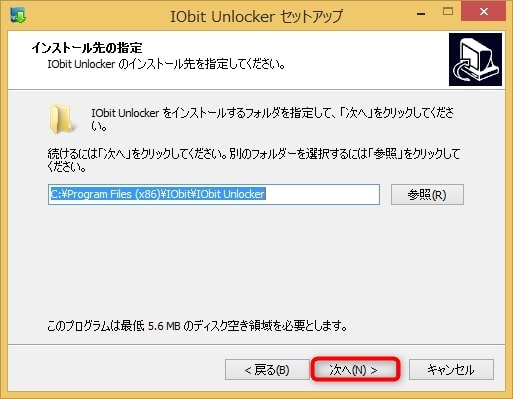
通常はProgram Filesにインストールするようになっているので次へをクリックする - Step04セットアップする
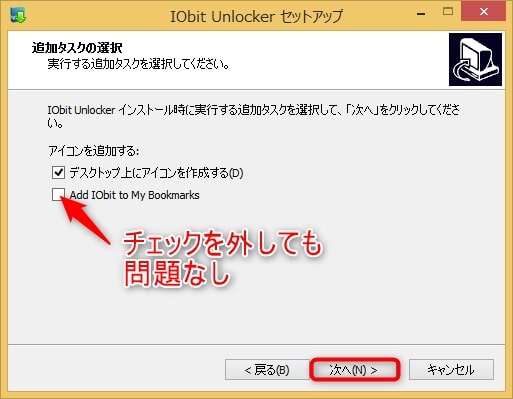
- Step05セットアップウィザードを完了させる
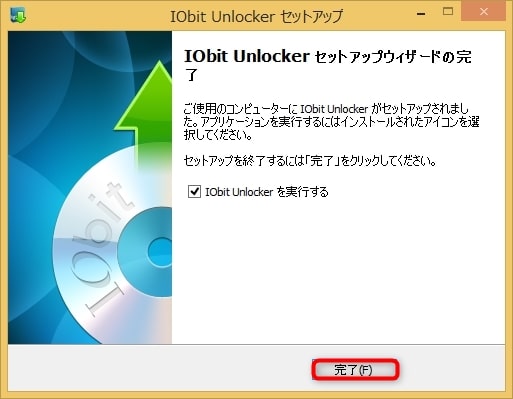
すぐ使用する場合は、IObit Unlockerを実行するにチェックを入れ完了をクリックする
NumLockの挙動にお悩みではありませんか?

IObit Unlockerの使い方
- Step01問題のファイルやフォルダをドラッグする
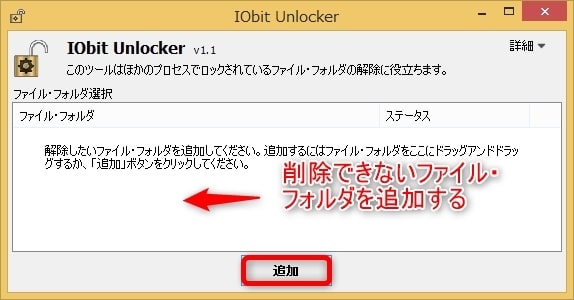
削除したいファイルやフォルダ 移動させたいファイルやフォルダ 名前を変更したいファイルやフォルダをドラッグし追加を押す - Step02動作を選択する
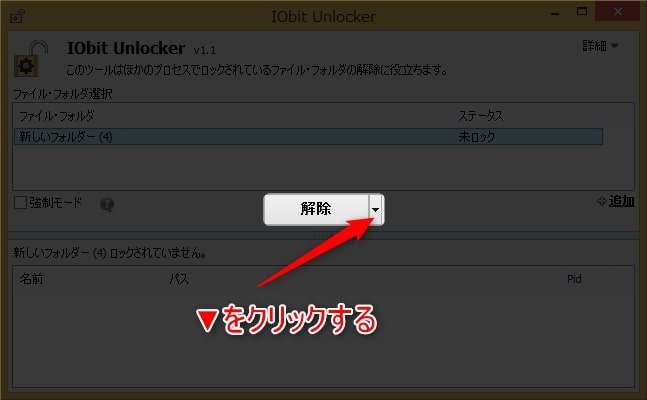
▼をクリックし、希望の動作を選択する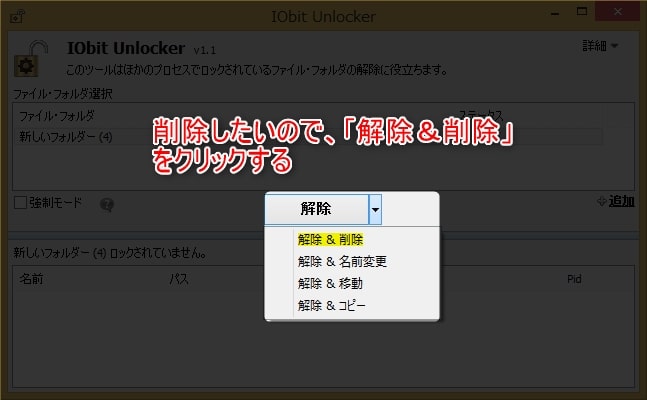
行いたい操作を選択する
コマンドプロンプトを使ってフォルダを削除する方法
IObit Unlockerでフォルダを削除できた場合は、コマンドプロンプトを使用する必要はありませんが、参考程度にコマンドプロンプトを使用しフォルダを削除する方法を載せておきます。
2.「ファイル名を指定して実行」という小窓が開くので、「cmd」と入力するとコマンドプロンプトが起動します。
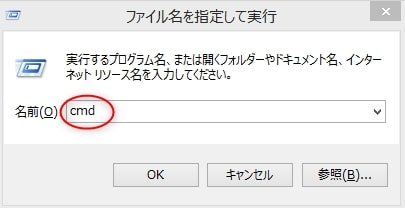
- Step01フォルダのフルパスを入力する
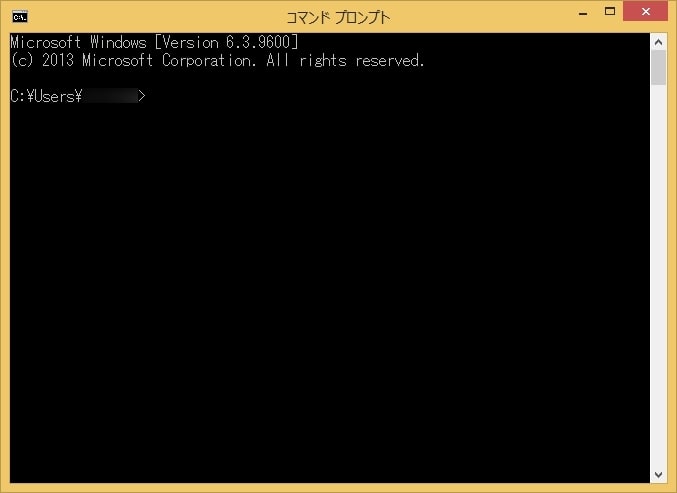
- Step02フォルダのフルパスのコピーの仕方
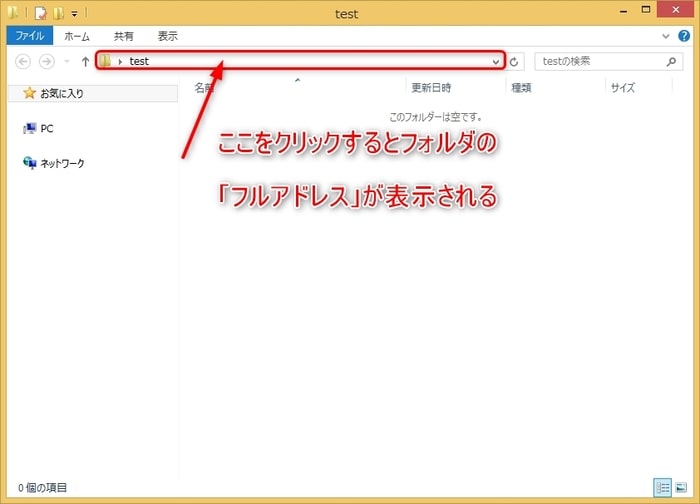
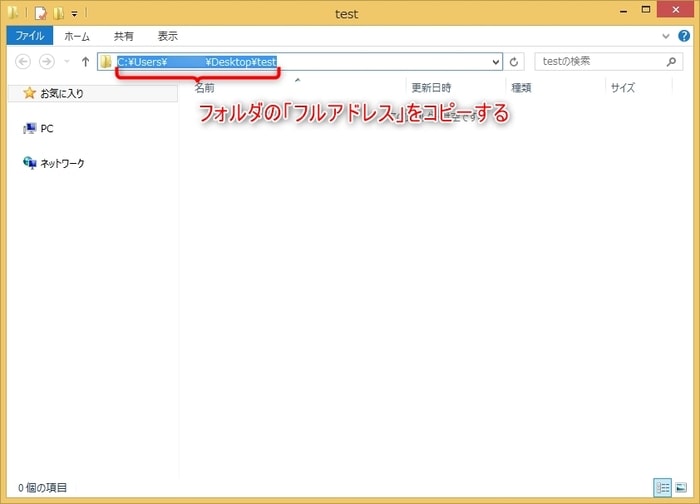
- Step03フォルダ削除のコマンドを入力する
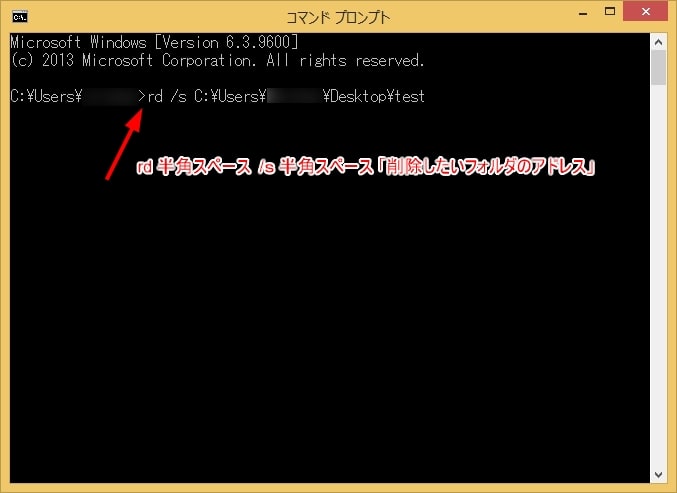 コマンドは、rd 半角スペース /s 半角スペース 削除したいフォルダのフルパス(フルアドレス)入力できたらエンターを押す
コマンドは、rd 半角スペース /s 半角スペース 削除したいフォルダのフルパス(フルアドレス)入力できたらエンターを押す - Step04
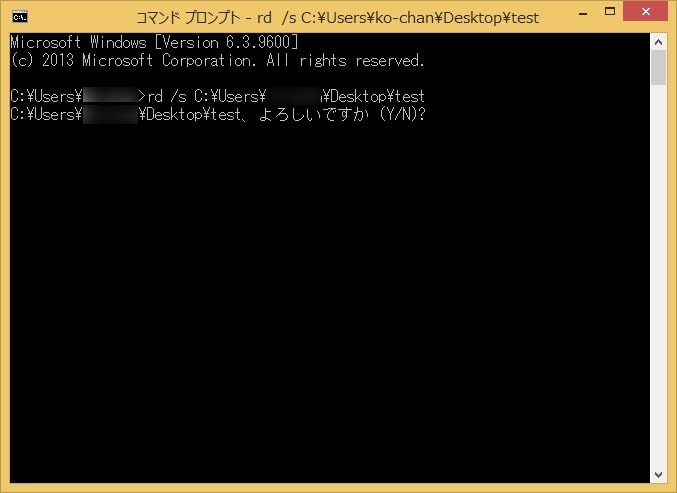 削除する場合は「Y」キャンセルする場合は「N」を入力する
削除する場合は「Y」キャンセルする場合は「N」を入力する - Step05
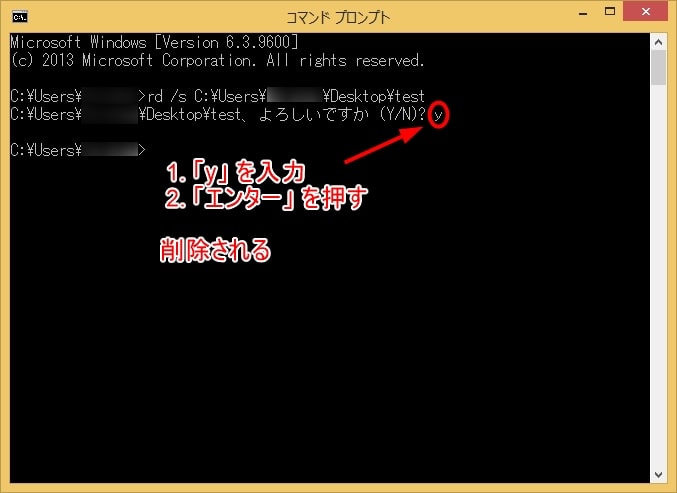
自分のアカウントが管理者か確認する方法
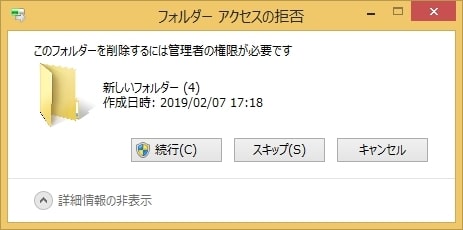
フォルダを削除しようとすると「このフォルダを削除するには管理者の権限が必要です」とのエラーがでました。自分は管理者権限を持っていたはず!?すぐに自分のアカウントが管理者か確認する方法があります。
- Step01コントロールパネルを開く
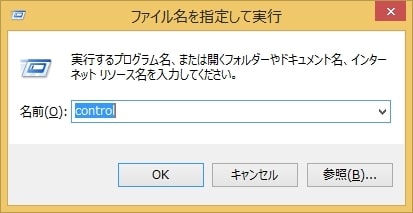
コントロールパネルを簡単に開くには、windowsキーを押しながらRキーを押し、ファイル名を指定して実行を呼び出す。名前のところに「control」と入力する
- Step02

ユーザーアカウントとファミリーセーフティをクリックする
- Step03
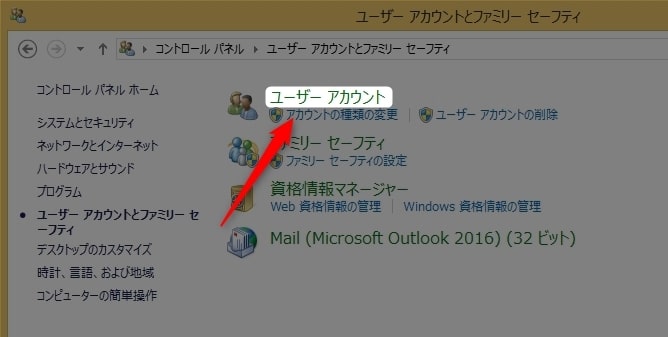
ユーザーアカウントをクリックする - Step04
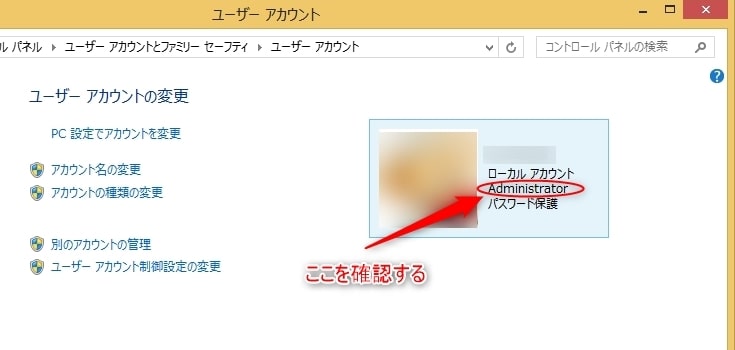
自分のアカウントが「Administrator」になっていたら管理者です。
まとめ
自分で作ったファイルやフォルダを削除したり、名前の変更が急にできなくなったら本当にあせります。大抵のことは再起動したらなおりますが、再起動しても問題解決に至らないときがあります。
しかし、「IObit Unlocker」を使えばそんなお悩みは数秒で解決します。
IObit Unlockerは何かしらのロックがかかってしまったファイルやフォルダの削除、名前の変更、移動、コピーが可能になります。
コントロールパネルやコマンドプロンプトを呼び出すショートカットは
windowsキー を押しながらRキーを押し、
コントロールパネルを起動させたいときは「contorl」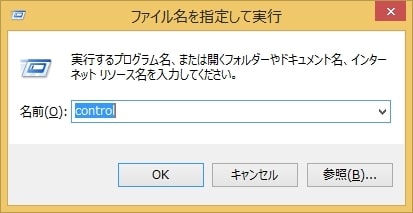
コマンドプロンプトを起動させたいときは「cmd」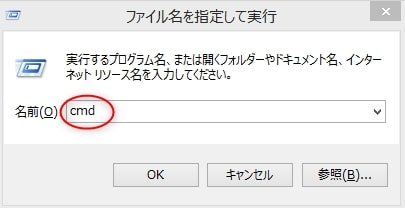
と入力すれば、一発で呼び出すことができます。
あわせて覚えていただければ今後お役に立つと思います。